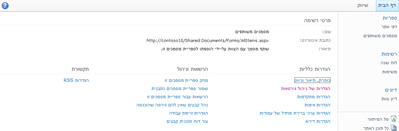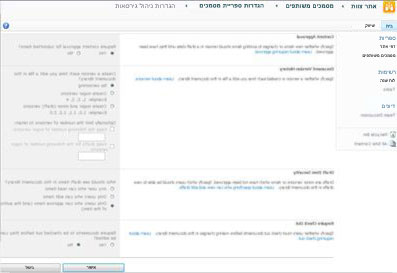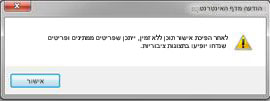דרישת אישור של פריטים ברשימה או בספריה
חל על
רשימות וספריות מכילות לעתים קרובות מידע רגיש, כגון תקציבים של קמפיינים שיווקיים או יוזמות של משאבי אנוש. חשוב שרק גירסאות "רשמיות" של פריטים או קבצים יהיו ניתנות להצגה על-ידי משתמשים ספציפיים.
באפשרותך לדרוש אישור של פריט או קובץ לפני שהתוכן יהיה גלוי למשתמשים ספציפיים. על-ידי דרישת אישור, ארגונים יכולים להחיל רמה משמעותית של איכות ואבטחה על התוכן הרגיש שלה.
-
נווט אל הרשימה שעבורה ברצונך לדרוש אישור.
-
בחר הגדרות
-
במקטע הגדרות כלליות, בחר הגדרות ניהול גירסאות.
-
במקטע אישור תוכן , בחר כן בתשובה כדי לדרוש אישור תוכן עבור פריטים שנשלחו?
-
במקטע היסטוריית גירסאות של פריט, ציין אם ברצונך ליצור גירסאות בכל פעם שפריט נערך. באפשרותך גם לבחור להגביל את מספר הגירסאות הנשמרות.
-
במקטע אבטחת פריט טיוטה , קבע אילו משתמשים יכולים לראות פריטי טיוטה ברשימה.
עצה: אם דרוש לך אישור תוכן עבור רשימה או ספריה שכבר מכילה פריטים, כל הפריטים בספריה מסומנים כ'אושר'.
-
באפשרותך לבחור אחת מהאפשרויות הבאות:
-
משתמשים שיכולים לקרוא פריטים ברשימה.
-
רק משתמשים שיכולים לערוך פריטים ברשימה.
-
רק משתמשים שיכולים לאשר פריטים ברשימה ומחבר הפריטים.
-
-
בחר אישור.
אם מישהו שולח פריט לרשימה או לספריה הדורשת אישורים, הוא נמצא במצב ממתין עד שמישהו בעל רמת ניהול הרשאות רשימות לפחות) יאשר אותו. כל עוד הוא ממתין לאישור, הוא נשאר במצב ממתין.
בדרך כלל, כאשר פריט נמצא במצב ממתין, רק יוצר הפריטים ואנשים בעלי הרשאות לניהול רשימות וספריות יכולים לראות אותו. לאחר שמצבו משתנה ממתןלאישור, הוא הופך לגלוי לכל מי שיש לו הרשאה להציג את הרשימה או הספריה.
מאמרים שנדחו נשארים ברשימה או בספריה עד שיצרן המסמך - או אדם אחר בעל ההרשאות הנחוצות - מוחק אותם. כל הפריטים או הקבצים שכבר קיימים ברשימה או בספריה מוענק מצב 'אושר' באופן אוטומטי.
חשוב: אם האבטחה בספריית האתר מוגדרת לאפשר לכל משתמש לקרוא פריטים, כל מי שיש לו הרשאות קריאה באתר יכול לראות את כל הפריטים ברשימה או בספריה, אם הפריטים נמצאים במצב ' מאושר'.
הערה: רק משתמשים בעלי הרשאות שליטה מלאה או עיצוב יכולים לשנות הגדרות של ספריית SharePoint.
-
עבור אל ספריית SharePoint שעבורה ברצונך לדרוש אישור.
-
בחר הגדרות
אם אינך רואה פריטי תפריט אלה, בחר ספריה, ובקבוצה הגדרות, בחר
הגדרות ספריה.
-
כדי לפתוח את הדף הגדרות ניהול גירסאות , תחת הגדרות כלליות, בחר הגדרות ניהול גירסאות.
-
במקטע אישור תוכן , בחר כן בתשובה לאישור תוכן עבור פריטים שנשלחו? במקטע היסטוריית גירסאות של מסמך, ציין אם SharePoint ליצור גירסאות בעת עריכה של קובץ. באפשרותך גם לבחור להגביל את מספר הגירסאות הנשמרות.
-
במקטע אבטחת פריט טיוטה , קבע אילו משתמשים יכולים לראות פריטי טיוטה בספריית המסמכים.
עצה: אם דרוש לך אישור תוכן עבור רשימה או ספריה שכבר מכילה פריטים, כל הפריטים בספריה מסומנים כ'אושר'.
-
באפשרותך לבחור אחת מהאפשרויות הבאות:
-
משתמשים שיכולים לקרוא פריטים ברשימה.
-
רק משתמשים שיכולים לערוך פריטים ברשימה.
-
רק משתמשים שיכולים לאשר פריטים ברשימה ומחבר הפריטים.
-
-
בחר אישור.
אם מישהו שולח פריט או קובץ לרשימה או לספריה המחייבות אישורים, הם ממתינים עד שמישהו בעל ההרשאות הנחוצות לשם כך מאשר אותם. כל עוד הוא ממתין לאישור, הוא נשאר במצב ממתין.
בדרך כלל, כאשר פריט או קובץ נמצא במצב ממתין, רק יוצר הפריט או הקובץ ואנשים בעלי הרשאות לניהול רשימות וספריות יכולים לראות אותם. לאחר שמצבו משתנה ממתןלאישור, הוא הופך לגלוי לכל מי שיש לו הרשאה להציג את הרשימה או הספריה. מאמרים שנדחו נשארים ברשימה או בספריה עד שיצרן המסמך - או אדם אחר בעל ההרשאות הנחוצות - מוחק אותם. כל הפריטים או הקבצים שכבר קיימים ברשימה או בספריה מוענק מצב 'אושר' באופן אוטומטי.
חשוב: אם האבטחה בספריית האתר מוגדרת לאפשר לכל משתמש לקרוא פריטים, כל מי שיש לו הרשאות קריאה באתר יכול לראות את כל הפריטים ברשימה או בספריה, בין אם הפריטים נמצאים במצב ' מאושר'.
רק אנשים בעלי הרשאות שליטה מלאה או עיצוב יכולים לשנות את הגדרות הרשימה או הספריה.
כדי להגדיר אישור נדרש של פריטים או קבצים
-
אם הרשימה או הספריה של האתר אינה פתוחה עדיין, בחלונית ההפעלה המהירה, בחר את שמה.
-
ברצועת הכלים, בחר את הכרטיסיה ספריה בקבוצה כלי ספריה אוכלי רשימה.
-
אם אתה עובד בספריה, בחר הגדרות ספריה. אם אתה עובד ברשימה, בחר הגדרות רשימה. בדוגמה זו, הדף הגדרות ספריה נפתח.
-
תחת הגדרות כלליות, בחר הגדרות ניהול גירסאות. הדף הגדרות ניהול גירסאות נפתח.
-
במקטע אישור תוכן , בחר כן בתשובה לשאלה דרוש אישור תוכן עבור פריטים שנשלחו? .
-
במקטע אבטחת פריט טיוטה , קבע אילו משתמשים יכולים לראות פריטי טיוטה בספריית המסמכים. בדוגמה זו, נבחרו רק משתמשים שיכולים לאשר פריטים (ומחבר הפריט).
-
בחר אישור.
הדוגמה הבאה מציגה פריטים שאושרו בספריה לאחר שהאפשרות דרוש אישור תוכן הוגדרה ככן. מאחר שקבצים אלה כבר היו בספריה, הם אושרו באופן אוטומטי.
ייתכן שהארגון שלך, בסופו של דבר, ימצא אותו לא נוח או לא נחוץ כדי לדרוש אישור עבור כל פריט קובץ ברשימה או בספריה מסוימת. דרישה זו לא רק דורשת זמן מהאדם שצריך להעניק או לדחות אישור, אלא גם מונעת מאנשים לשתף פעולה בקלות בקובץ או בפריט. אם אתה קובע שהארגון שלך אינו צריך עוד לאשר כל פריט או קובץ, באפשרותך להסיר את הדרישה.
כדי להסיר את הדרישה לאישור פריטים או קבצים ברשימה או בספריה
-
אם הרשימה או הספריה של האתר אינה פתוחה עדיין, בחלונית ההפעלה המהירה, בחר את שמה.
-
ברצועת הכלים, בחר את הכרטיסיה ספריה בקבוצה כלי ספריה או בכרטיסיה רשימה בקבוצה כלי רשימה.
-
אם אתה עובד בספריה, בחר הגדרות ספריה. אם אתה עובד ברשימה, בחר הגדרות רשימה. בדוגמה זו, הדף הגדרות ספריה נפתח.
-
תחת הגדרות כלליות, בחר הגדרות ניהול גירסאות. הדף הגדרות ניהול גירסאות נפתח.
-
במקטע אישור תוכן , בחר לא בתשובה לשאלה דרוש אישור תוכן עבור פריטים שנשלחו? . מופיעה תיבת דו-שיח של אזהרה.
-
כדי לסגור את ההודעה, בחר אישור.
-
כדי לסגור את תיבת הדו-שיח הגדרות ניהול גירסאות, בחר אישור. כאשר אתה חוזר לרשימה או לספריה שלך, מצב אישור אינו זמין עוד בדף. כל המשתמשים שיש להם הרשאה להציג את הרשימה או הספריה יכולים להציג את כל התוכן הכלול שם.
לקבלת מידע נוסף, ראה אישור או דחייה של פריטים או קבצים ברשימה או בספריה של אתר וכל המידע אודות זרימות עבודה של אישור.